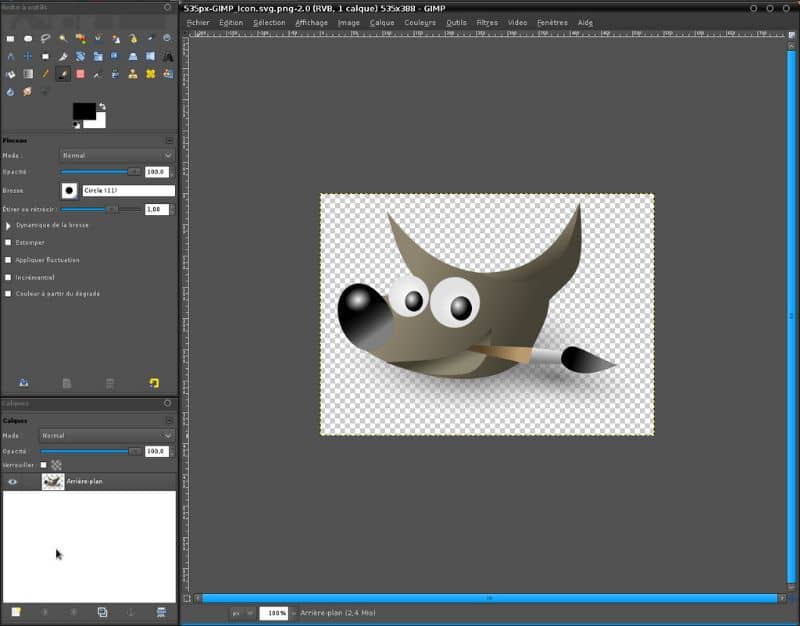
GIMP on erittäin hyödyllinen työkalu kuvatiedostojen käsittelyyn. Lataamalla GIMP: n uusimman version käyttäjät voivat muokata kuvia, muuttaa niiden kokoa tai jakaa ne osiin, kuten selitämme tässä artikkelissa. Kuinka jakaa kuva osiin GIMP: llä helposti ja nopeasti
Mikä on GIMP?
GIMP tarkoittaa ”GNU Image Manipulation Program” ja viittaa sovellukseen, joka on tarkoitettu digitaalisten kuvien (valokuvien ja piirustusten) muokkaamiseen bittikarttamuodossa. Ohjelmisto on ilmainen ja se luotiin avoimen lähdekoodin alla vuonna 1995.
Sitä pidetään GIMP on vaihtoehto Photoshopille jolla on tiettyjä erityistoimintoja. Koska GIMP: llä on täysin erilainen käyttöliittymä, voit muuttaa GIMP: n käyttöliittymän Photoshopiksi. GIMP on saatavilla alustoille, kuten Windows ja GNU / Linux.
GIMP -ominaisuudet
GIMP: n avulla voit käsitellä grafiikkaa muuttamalla niiden kokoja, värejä ja tasojen käyttöä. Ohjelman avulla on myös helppo muuntaa kuvaformaattien välillä ja luoda animoituja tiedostoja. Käyttäjät voivat jopa helposti tallentaa ja viedä kuvia GIMP: ään, jos he haluavat käyttää toista muokkausohjelmaa.
GIMP tarjoaa useita työkaluja, kuten kerroksia, polkuja, harjoja ja kanavia, joiden avulla voidaan yhdistää kuvatiedostoja eri tavoilla. Lisäksi, GIMP esittelee maalaus-, valinta- ja tekstinmuokkaustyökaluja. On tärkeää ilmoittaa, että tämä ohjelma sallii komentojen ja makrojen käytön prosessien automatisoimiseksi.
Kuinka jakaa kuva osiin GIMP: llä helposti ja nopeasti
Jos haluat jakaa kuvan osiin helposti ja nopeasti, sinun on tehtävä lataa ja asenna GIMP -kuvankäsittelyohjelma voidakseen hyödyntää tämän ohjelman toimintoja. Voit tehdä tämän noudattamalla kaikkia alla selitettyjä vaiheita.
Lataa ja asenna GIMP -ohjelma
Aluksi on välttämätöntä ladata ohjelma LINKUTTAA tietokoneessa. Voit tehdä tämän siirtymällä kustantajan verkkosivustolle. Napsauta ”Valikko” ja valitse ”Lataukset”. Etsi GIMP -ohjelma ja lataa asennuspaketti kiintolevyllesi.
Kun lataus on valmis, etsi suoritettava tiedosto ja kaksoisnapsauta sitä asentaaksesi GIMP-sovelluksen tietokoneeseen.
Avaa kuva GIMP -ohjelmalla
Etsi GIMP -ohjelma tietokoneeltasi. Voit tehdä tämän napsauttamalla ”Kaikki sovellukset” Käynnistä -valikosta ja etsi sovellus tai kirjoita ”GIMP” (ilman lainausmerkkejä) Windowsin hakukoneeseen.
Kun käytät GIMPiä, näet ikkunan, jossa on tyhjä kuva. Valitse ”Tiedosto” -valikko ja napsauta ”Avaa”. Etsi kuvatiedosto kiintolevyltä ja paina ”Avaa” -painiketta.
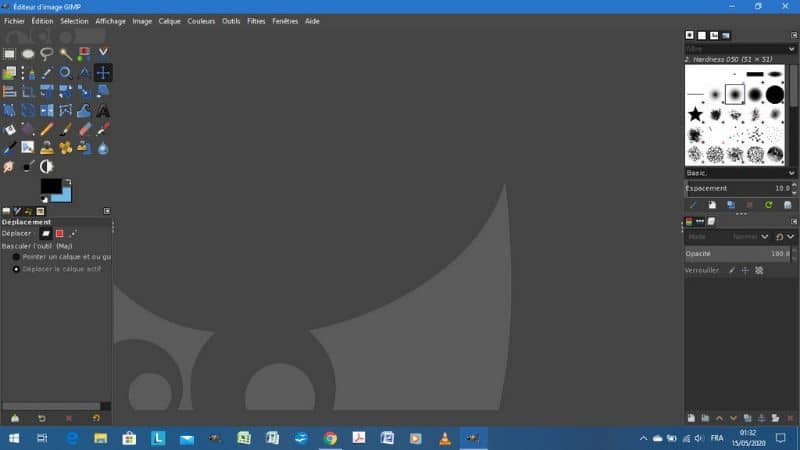
Käytä GIMP -työkaluja
Etsi ”Kuva” -valikosta ”Suodattimet” -painiketta. Näet a luettelo kuvalle käytettävissä olevista suodattimista avattavasta valikosta. Valitse vaihtoehto ”Kartta”. Heti näet luettelon suodattimista, joissa sinun on valittava ”Kartta”.
Valitse kaikista käytettävissä olevista suodattimista ”Pienet laatat”. Näyttöön tulee uusi valintaikkuna, jossa sinun on suoritettava alkuperäisen kuvan ja pikkukuvan eri vaihtoehdot.
Tarkista toiminnot
Tarkista tehosteet, joita aiot käyttää kuvassa, valintaruudun kautta. ”Vaikutusten todentaminen”. Voit tehdä tämän katsomalla vaihtoehtoja ”pystysuora”, ”vaakasuora” ja ”kääntö”. Myöhemmin voit valita vaihtoehdon ”Selkeä laatta”, ”Vaihtoehtoinen laatta” tai ”Kaikki laatat”.
Jos valitset ”Selkeä mosaiikki”, voit asettaa rivien ja sarakkeiden määrän tekstiruudun avulla, jonka näet näytöllä.
Ota muutokset käyttöön kuvassa
Napsauta ”Segmenttien määrä” ja liu’uta kohdistinta liukusäätimellä. Tällä tavalla saat a pikkukuvan esikatselu mosaiikkitehosteella.
Paina lopuksi Hyväksy -painiketta, jotta muutokset otetaan käyttöön. Näin ollen kuva jaetaan osiin Suodattimet -työkalun ansiosta.